Det er ret irriterende, når du har arbejde at gøre på din bærbare computer, og batteriet er løbet tør for strøm eller lavt strømniveau. Selvom du har valgt Power Saver-planen, kan der være andre faktorer, der får batteriet til at løbe for hurtigt. I dag ser vi på brugen af PowerCfg-kommandoen til at generere en energieffektivitetsrapport.
Generer rapport
For at generere rapporten skal du bruge kommandoprompten Elevated som administrator. Klik på Start og skriv CMD i søgefeltet, højreklik derefter på kommandopromptikonet, og vælg Kør som administrator .
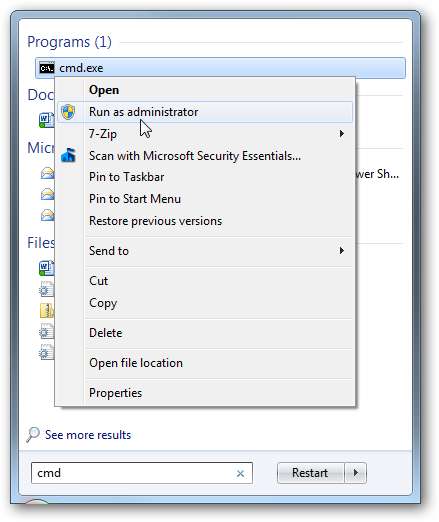
Næste indtast følgende kommando for at generere rapporten om energieffektivitet:
powercfg -energi
Det tager hele 60 sekunder, før rapporten genereres. og du vil se følgende meddelelse på kommandoskærmen, når den er færdig. Bemærk det viser antallet af fejl og advarsler indeholdt i rapporten.
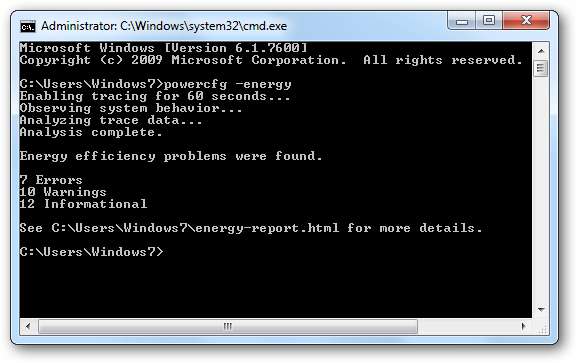
Power Efficiency Diagnostics Report gemmes i HTML-format på dit lokale brugerdrev. Nu kan du læse igennem analysen og prøve at bestemme, hvad der får så meget strøm til at dræne. I dette eksempel i fejlafsnittet viser det, at Dvaletilstand er deaktiveret, og en USB-enhed slukker ikke, når den ikke er i brug.
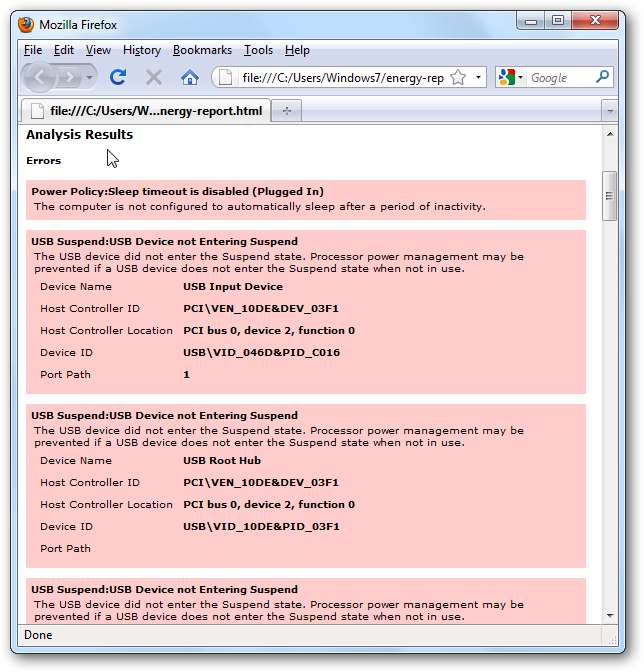
Afsnit af rapporten
Så hvad betyder denne rapport endda? Nå, det er opdelt i 4 sektioner, og vi ser på hver enkelt. Den første del af rapporten indeholder de grundlæggende systemoplysninger som systemnavnet, BIOS, producent ... osv.
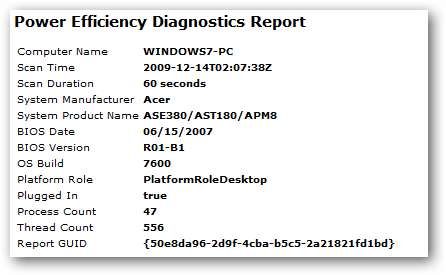
Det andet afsnit indeholder fejlene med en rød baggrund. Dette er problemer, der har en enorm effekt på strømforbrug og batterilevetid. Problemer klassificeret som fejl kan påvirke batteriets levetid med 15% eller mere.
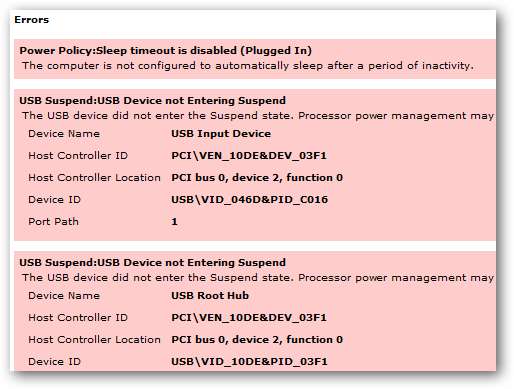
Det næste afsnit er advarsler, der har en gul baggrund. Problemerne indikerer en moderat effekt af strømforbrug og batterilevetid. De er ikke så kritiske at rette som fejl, men hvis du kan rette dem, hjælper det med at forbedre effektiviteten.
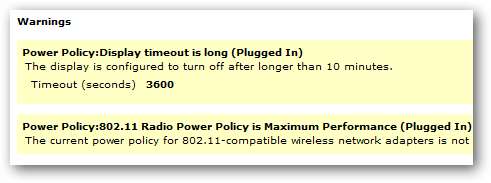
Den sidste del af rapporten indeholder informationsdata med en hvid baggrund og indikerer ikke nogen energiproblemer. Dette viser de systemkomponenter, der blev inspiceret til rapporten.
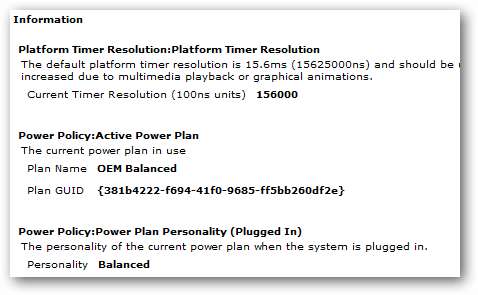
Konklusion
Der er mange detaljerede oplysninger er rapporten, og det er måske ikke den mest spændende ting at læse, men sørg for at se nøje på den. I eksemplet ovenfor havde vi bare brug for at gå ind i Strømstyring og konfigureret dvaletilstand og holdt USB-flashdrevet frakoblet, når det ikke blev brugt. Hver computer varierer, og en løsning kan være at finjustere Strømindstillinger eller installere en opdateret hardwaredriver. Hvis du er i tvivl om, hvad rapporten fortæller dig, skal du gå til vores forum og spørge en af de mange kyndige nørder derinde, de hjælper gerne!
How-To Geek Forum







